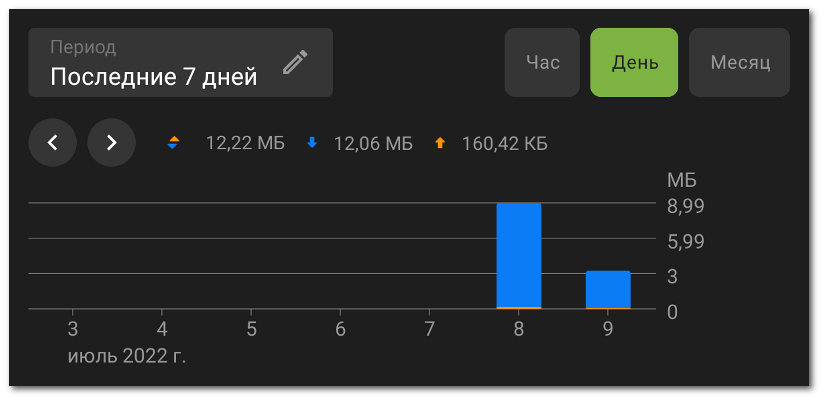На вкладке Статистика экрана с подробной информацией о трафике приложения (группы приложений) вы можете ознакомиться со статистикой использования интернета данным приложением в виде графической диаграммы, а также изменить настройки Брандмауэра для этого приложения.
Статистика использования интернет-трафика
На диаграмме оранжевым цветом отмечен исходящий трафик приложения, синим — входящий. Над диаграммой приведены численные значения израсходованного трафика (общего, исходящего и входящего).
При просмотре статистики использования интернет-трафика вы можете выполнить следующие действия:
•Выбрать период времени для просмотра статистики в соответствующем поле над диаграммой. Вы можете просмотреть статистику за текущий день, последние 7 дней, текущий месяц, предыдущий месяц или самостоятельно задать период времени, указав даты его начала и окончания.
•В рамках выбранного периода настроить отображение статистики по часам, дням или месяцам с помощью опций над диаграммой.
Удаление статистики
•Удаление статистики для всех приложений:
1.На экране Брандмауэр выберите Трафик.
2.На экране Трафик нажмите в правом верхнем углу.
3.Установите флажок Статистику приложений и нажмите Очистить.
•Удаление статистики для отдельного приложения:
1.На экране Трафик выберите приложение, для которого вы хотите очистить статистику.
2.На экране приложения нажмите в правом верхнем углу.
3.Установите флажок Статистику приложения и нажмите Очистить.
После удаления приложения с устройства статистика приложения будет удалена автоматически в течение 5 минут. |
Журнал приложения
События, связанные с сетевой активностью приложений, установленных на устройстве, записываются в журналы приложений. Используйте переключатель, чтобы начать или возобновить ведение журнала приложения. Чтобы перейти в журнал, нажмите Просмотреть журнал.
Настройки приложения
Чтобы перейти к настройкам приложения (группы приложений), на вкладке Статистика нажмите в правом верхнем углу экрана (см. Рисунок 39).
Доступ к передаче данных по Wi-Fi
Используйте переключатель, чтобы запретить или разрешить передачу данных по Wi-Fi для этого приложения. По умолчанию доступ разрешен. Индикатор доступа отображается справа в строке приложения на экране Трафик (зеленый индикатор — доступ разрешен, серый — запрещен).
Блокировать все соединения, кроме разрешенных правилами
Чтобы запретить по умолчанию все соединения для приложения, используйте переключатель Блокировать все соединения, кроме разрешенных правилами. Если разрешающие правила для приложения не будут заданы, приложение не сможет устанавливать никакие соединения.
При включении настройки Блокировать все соединения, кроме разрешенных правилами для приложения будет автоматически добавлено разрешающее правило для порта 53. Наличие правила (для протоколов DNS, UDP или ALL) обязательно для работы разрешающих правил с доменными именами.
Для корректной работы настройки при наличии разрешающих правил с доменными именами необходимо также отключить использование персонального DNS-сервера в настройках устройства. |
Не контролировать приложение
Настройка недоступна для некоторых системных приложений. |
Брандмауэр Dr.Web реализован на базе VPN для Android. VPN препятствует работе приложений, которые используют технологию, несовместимую с VPN, например, Wi-Fi Direct. Это может привести к невозможности подключения устройства к другим устройствам. В этом случае не рекомендуется полностью отключать Брандмауэр Dr.Web. Вместо этого отключите контроль Брандмауэра Dr.Web для нужного приложения (группы приложений). Для этого используйте переключатель Не контролировать приложение.
Рекомендуется отключать контроль Брандмауэра Dr.Web только для тех приложений, которым доверяете.
При включении этой опции Брандмауэр Dr.Web не контролирует сетевые подключения этого приложения, даже если в настройках Брандмауэра Dr.Web установлены ограничения. Трафик приложения не учитывается.